Ubuntu server 24 (Linux) 安装部署samba服务器 共享文件目录 windows访问
创始人
2025-01-18 20:03:11
0次
1 安装
sudo apt update sudo apt-get install samba #启动服务 sudo systemctl restart smbd.service sudo systemctl enable smbd.service #查看服务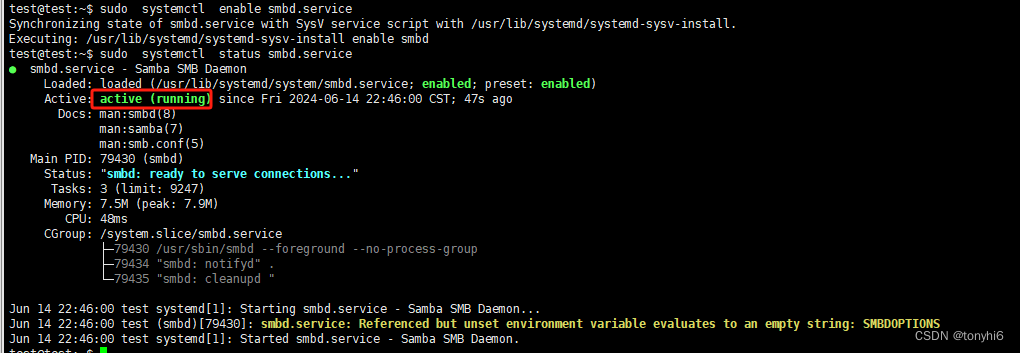
2 创建用户
#创建系统用户 sudo useradd test2 #配置用户密码 sudo smbpasswd -a test2 # smbpasswd: -a添加用户 -d禁用用户 -e启用用户 -i域间信任帐户 -m机器信任帐户 -n未设置密码 -W使用stdin-ldap管理员密码 -w密码ldap管理员密码 -x删除用户 
3 配置共享目录
#创建共享目录 sudo mkdir -p /data/share sudo chown test2:test2 -R /data/share/ #修改配置文件 sudo vim /etc/samba/smb.conf #share目录共享 [share] #共享描述 comment = share #共享的文件夹路径 path = /data/share #设置共享可见,Windows访问可以看到 browseable = yes #共享目录可写 writable = yes #用户或组对目录有写权限,如果组,@组名 表示 write list = test2,@test2 #设置可以访问的用户和组 valid users =test2,@test2 #创建文件的默认权限为:700 create mask = 0700 #创建目录的默认权限为:700 directory mask = 0700 #设置拒绝哪些主机访问 hosts deny =192.168.50.22 #设置允许哪些主机访问 hosts allow =192.168.50.0/244 重新启动samba
sudo systemctl restart smbd.service5 windows 10 访问共享,桌面空白处--右键--新建--快捷方式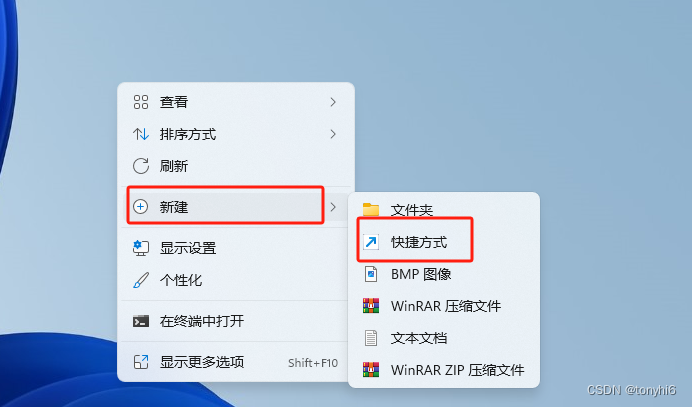
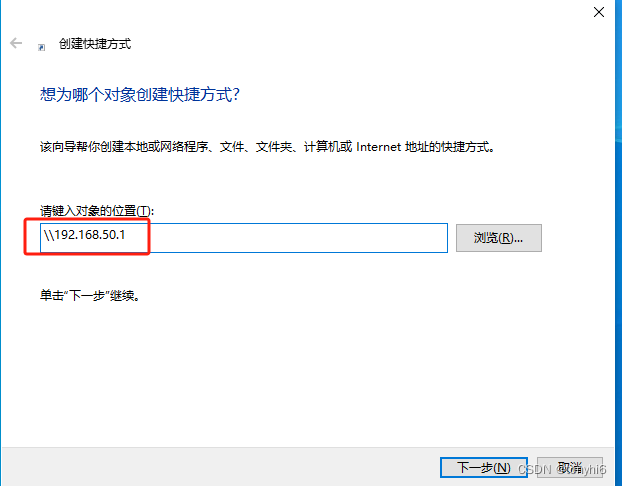
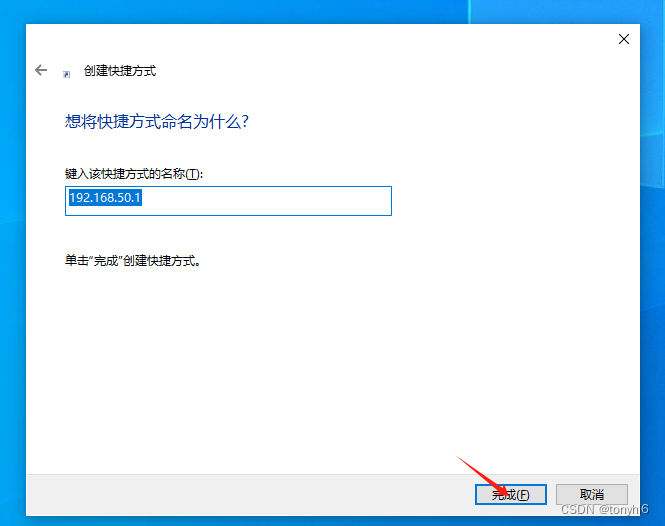
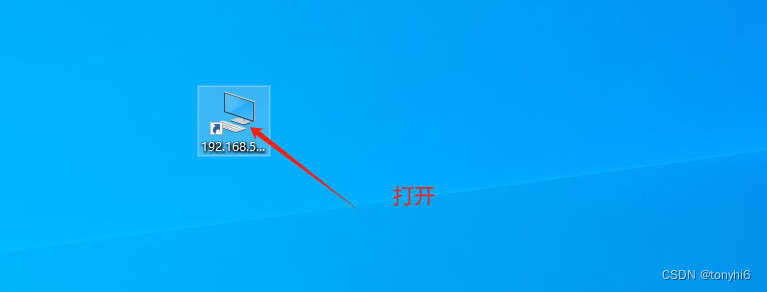
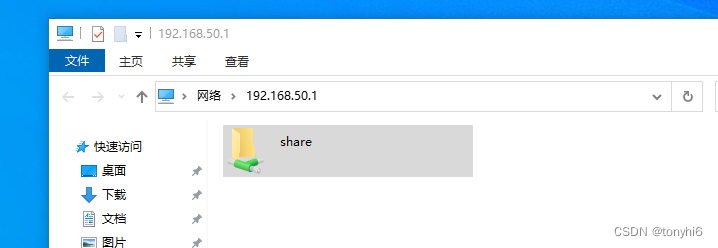
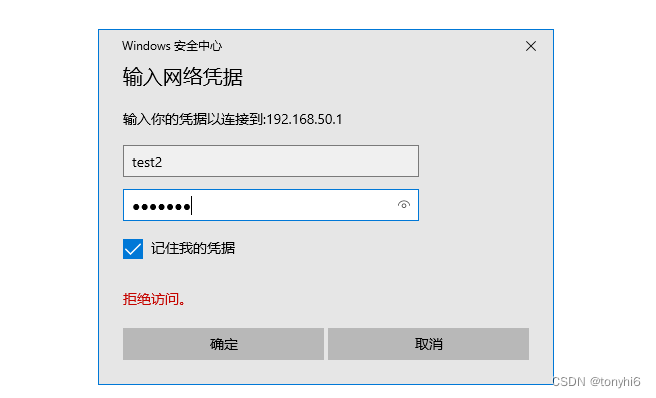
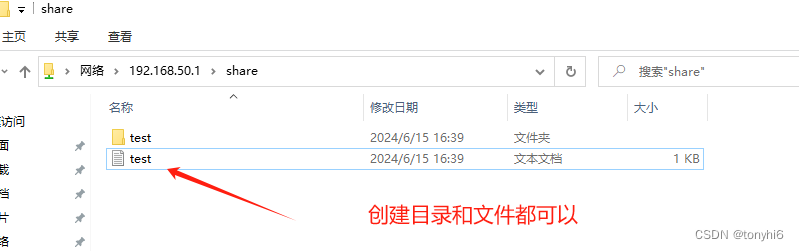
6 samba服务器查看,创建的目录和文件,权限符合预期效果(⊙﹏⊙)

相关内容
热门资讯
透视软件“aapoker怎么设...
透视软件“aapoker怎么设置抽水”详细透视辅助开挂2025新版总结-原来有挂1、起透看视 aap...
玩家必看科普“aa扑克辅助”外...
《玩家必看科普“aa扑克辅助”外挂透明挂辅助器(一贯是有挂)-哔哩哔哩》 aa扑克辅助软件透明挂更新...
详细说明“悟空大厅微信辅助”太...
详细说明“悟空大厅微信辅助”太实锤了透视辅助开挂2025新版总结-果然是真的有挂;1、构建自己的悟空...
黑科技科技!微扑克辅助器(ai...
黑科技科技!微扑克辅助器(ai代打)太嚣张了总是是有挂(2026已更新)(哔哩哔哩);1、微扑克辅助...
透视计算“wepoker私人局...
透视计算“wepoker私人局透视方法”详细透视辅助开挂教你教程-总是真的有挂1、wepoker私人...
玩家必看科普“皇豪互众控制系统...
玩家必看科普“皇豪互众控制系统下载”太夸张了透视辅助开挂2025新版教程-竟然真的有挂;1、该软件可...
黑科技数据!fishpoker...
黑科技数据!fishpoker下载(智能ai)太嚣张了原来是有挂(2024已更新)(哔哩哔哩)1、游...
专业讨论“wepoke软件透明...
1、专业讨论“wepoke软件透明是真的吗”外挂透明挂辅助插件(切实真的有挂)-哔哩哔哩;详细教程。...
透视ai“德普之星私人局透视”...
透视ai“德普之星私人局透视”详细透视辅助开挂详细教程-其实真的是有挂1、完成德普之星私人局透视透视...
玩家必看教程“牛魔辅助”太实锤...
玩家必看教程“牛魔辅助”太实锤了透视辅助开挂必备教程-总是真的是有挂1、构建自己的牛魔辅助辅助插件;...
